JetFlash Recovery Tool для Windows 10 — скачать бесплатно
JetFlash Recovery Tool – свободно распространяемое приложение от компании Transcend, используемое для восстановления работоспособности USB-накопителей от соответствующего бренда. Утилита сканирует носитель на предмет наличия битых секторов и делает на них отметку, благодаря чему контроллер не обращается к неисправным областям в момент записи данных. Работа программы сопровождается форматированием накопителя – все имеющиеся на флешке данные бесследно удаляются. В этой статье мы укажем, где можно бесплатно скачать JetFlash Recovery Tool, а также разберём некоторые особенности этой утилиты.
Особенности и возможности программы
Программа подойдёт для работы с USB-носителями A-DATA, Transcend и JetFlash – если накопители этих брендов не читаются компьютером при подключении, то утилита поможет исправить ситуацию. Работоспособность при взаимодействии с флешками других брендов не гарантируется.

Системные требования JRT довольно низкие:
- Процессор с тактовой частотой 800 MHz или выше.
- Оперативная память объёмом в 256 Мб и больше.
- 7 Мб свободного места на жёстком диске.
- Операционная система x86 или x64 (32 или 64 бит).
- Windows XP, Vista, 7, 8, 8.1, 10.
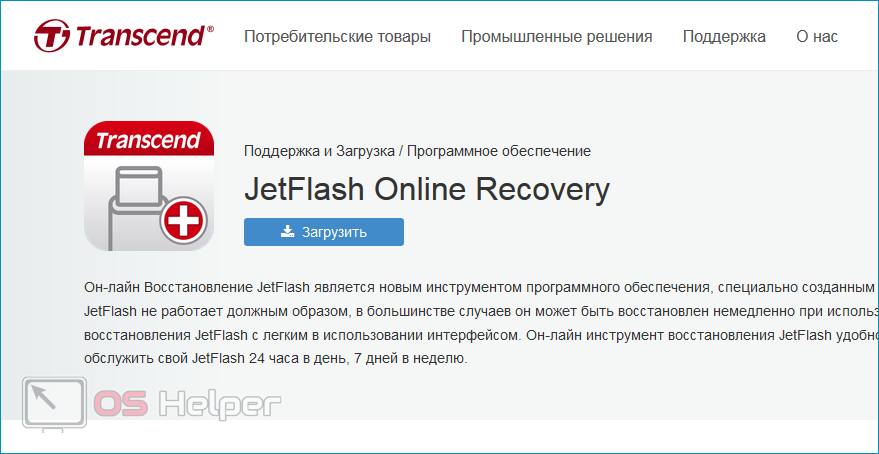
Мнение эксперта
Руководитель проекта, эксперт по модерированию комментариев.
Исходя из списка системных требований можно сделать вывод, что программа без каких-либо проблем будет работать на любом современном ПК.
Некоторые преимущества приложения:
- Минималистичный интерфейс, подразумевающий нажатие лишь одной кнопки.
- Автоматическое определение подключенной флешки.
- Сохранение информации, если это возможно.
- Поиск повреждённых секторов и их отключение, что позволит исключить вероятность появления сбоя в будущем.
- Бесплатная основа распространения.
Перечень возможностей приложения можно представить следующим образом:
- Восстановление накопителей, не определяемых системой при подключении к ПК.
- Работа с кардридерами и дисками, подключаемыми через USB.
- Восстановление данных при несерьёзном повреждении файловой системы.
- Работа со всеми распространёнными форматами файловых систем – NTFS, FAT32, Ext4 и подобные.

Загрузить утилиту можно с официального сайта разработчика. Программа распространяется бесплатно, не нуждается в активации и оплате лицензии. О том, как пользоваться приложением – далее.
Как пользоваться утилитой
Чтобы восстановить работоспособность неисправного USB-накопителя, нужно точно следовать представленной ниже инструкции:
- Подключаем к ПК интересующий носитель, устанавливаем и запускаем программу. Запуск желательно осуществлять от имени администратора (правый клик по ярлыку > «Запуск от имени администратора»).
- Нажимаем на кнопку «Start», чтобы начать процедуру восстановления.
- Дожидаемся завершения работы. Обычно продолжительность не превышает 1 минуту.
- После того, как утилита определит неисправную флешку, вновь нажимаем на «Start». Делаем это, если уверены, что готовы потерять имеющиеся на накопителе данные, поскольку процедура подразумевает восстановление файловой структуры.
- Соглашаемся с уведомлением о форматировании флешки, даём программе время на проведение всех необходимых действий.
- Отключаем флешку, подключаем её снова. Возможно, полезный объём несколько уменьшится – это связано с тем, что JRT закрыла доступ ко множеству битых секторов.
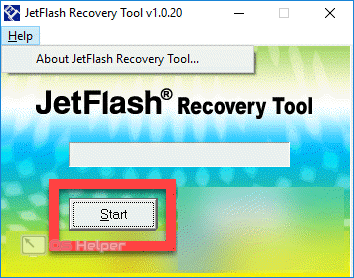
Не пытайтесь прервать работу утилиты, если процесс уже был запущен – это может привести к тому, что будут потеряны не только данные, но и возможность возврата носителя «к жизни».
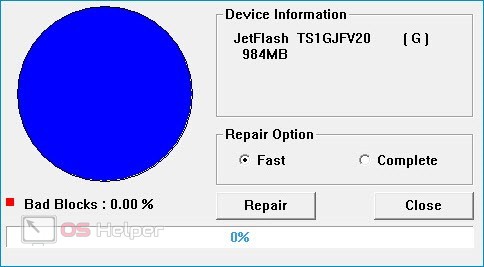
Перед началом работы создайте образ файловой системы USB-накопителя, если располагаете соответствующей возможностью. Это позволит в будущем извлечь те данные, которые будут утрачены после форматирования.
Видеоинструкция
Прикрепляем ролик, в котором подробно рассказано о работе с JetFlash Recovery Tool. Посмотрите его, если после прочтения статьи у вас остались вопросы.
Заключение
Утилита предлагает пользователю всего две кнопки – «Старт» и «Выход». Благодаря этому вы точно сможете вернуть в работоспособное состояние флешку, если она подлежит восстановлению через JRT. Надеемся, что вы справились с поставленной задачей.
Источник: os-helper.ru
JetFlash Recovery Tool – бесплатная утилита для восстановления USB Flash. Восстанавливаем флешку утилитой JetFlash Recovery Tool Скачать прошивка 1100 jetflash transcend 32gb
JetFlash Recovery Tool 1.0.20 это простая бесплатная программа, которая восстанавливает и приводит к жизни флешки. Если ваш флэш-накопитель перестал работать или определяться системой, то данная программа исправит это.
Программа JetFlash Recovery Tool 1.0.20 разработана специально для того, чтобы возвращать флэшку к жизни. Если ваша флэшка не отвечает, на флэшку не записываются файлы, она не определяется системой или определяется как неопознанное устройство, то в таких случаях JetFlash Recovery Tool будет как раз кстати.
Описание программы JetFlash Recovery Tool
Утилита имеет очень простой интерфейс. Можно сказать, что проще уже некуда. Итак, окно программы содержит поле, для отображения подключенного устройства — флэшки и всего две кнопки: Старт и Выход. Все настолько просто, что вам даже не прийдется ничего делать, кроме как нажать на кнопку Старт.
При запуске приложения JetFlash Recovery Tool оно само сканирует подключенные устройства, определяет то, которому нужна «помощь» и ждет вашего нажатия на кнопку. Важно понимать, что вся информация, которая находилась на флэшке будет удалена, так как вместе с восстановлением работоспособности, программа проводит и форматирование флэшки.
Но есть одно «НО». Данная утилита поддерживает флэшки не всех производителей, так как схема построения флэш-накопителей у всех разная. Поддерживаются только накопители Transcend, A-Data и JetFlash.
Технические характеристики:
Версия: JetFlash Recovery Tool 1.0.20
Язык: русский
Статус: Бесплатно
Автор.
Съемные накопители фирмы Transcend используются очень большим количеством пользователей по всему миру. Неудивительно, ведь эти флешки стоят совсем недорого, а служат достаточно долго. Но иногда и с ними случается какая-то беда – информация пропадает из-за повреждения накопителя.
Такое может происходить по разным причинам. Какие-то флешки выходят из строя из-за того, что их кто-то уронил, другие – просто потому что они уже старые. В любом случае, каждый пользователь, у которого есть съемный носитель фирмы Transcend, должен знать, как восстановить данные на нем, если те были утеряны.
Существуют фирменные утилиты, которые позволяют очень быстро восстанавливать данные с USB-накопителей фирмы Transcend. Но есть и программы, которые предназначены для всех флешек, но с продукцией Transcend они работают особенно хорошо. Кроме того, нередко в работе с флешками этой фирмы помогает стандартный способ восстановления данных Windows.
Способ 1: RecoveRx
Данная утилита позволяет восстанавливать данные с флешек и защищать их паролем. Также она позволяет форматировать накопители от Transcend. Подходит для абсолютно всех съемных носителей фирмы Transcend и является фирменным программным обеспечением для данной продукции. Чтобы воспользоваться RecoveRx для восстановления данных, выполните следующие действия:


Способ 2: JetFlash Online Recovery
Это еще одна фирменная утилита от Transcend. Ее использование выглядит крайне просто.

Способ 3: JetDrive Toolbox
Интересно, что разработчики позиционируют данный инструмент как ПО для компьютеров Apple, но на Windows он тоже работает очень хорошо. Чтобы выполнить восстановление с помощью JetDrive Toolbox, выполните такие действия:

JetDrive Toolbox, фактически, работает точно так же, как и RecoveRx. Разница в том, что здесь намного больше инструментов.
Способ 4: Transcend Autoformat
Если не одна из вышеупомянутых стандартных утилит для восстановления не помогает, можно воспользоваться Transcend Autoformat. Правда, в данном случае флешка сразу будет отформатирована, то есть шансов извлечь из нее какие-то данные не будет. Зато она будет восстановлена и готова к работе.
Использование Transcend Autoformat крайне простое.
- и запустите ее.
- Вверху выберете букву своего носителя информации. Ниже укажите его тип – SD, MMC или CF (просто поставьте отметку напротив нужного типа).
- Нажмите на кнопку «Format », чтобы начать процесс форматирования.

Способ 5: D-Soft Flash Doctor
Данная программа славится тем, что работает на низком уровне. Судя по отзывам пользователей, для флешек Transcend она очень эффективна. Ремонт съемного носителя с помощью D-Soft Flash Doctor производится следующим образом:

Если ремонт с помощью всех вышеописанных способов не помогает восстановить носитель, можно воспользоваться стандартным средством восстановления Windows.
Способ 6: Средство восстановления Windows

Судя по отзывам, именно эти 6 способов являются наиболее оптимальными в случае с поврежденной флешкой фирмы Transcend. Менее работоспособной в данном случае является программа EzRecover. Как ею пользоваться, читайте в обзоре на нашем сайте. Также можно воспользоваться программами D-Soft Flash Doctor и JetFlash Recovery Tool . Если никакие из этих способов не помогают, лучше всего просто купить новый съемный носитель информации и пользоваться ним.
Программа от известного разработчика Transcend для работы с флешками. Позволяет восстановить поврежденные накопители и избавиться от «глюков» в работе.
Что нужно знать о JetFlash Online Recovery
Это фирменный инструмент для решения проблем в работе переносных контейнеров памяти. Приложение использует специальный алгоритм форматирования информации, при котором производится очистка всех данных и решается ряд сложностей. С помощью этой утилиты можно избавиться от «глюков» в работе флешек производителя Transcend, однако контейнеры некоторых других разработчиков тоже совместимы с утилитой.
Интерфейс Джет Флеш Он-Лайн Рекавери состоит из двух кнопок – «Start» и «Quit». Первая из них запускает процесс восстановления, вторая – закрывает приложение без произведения каких-либо действий. Во время исправления сбоев программа информирует о ходе выполненной работы с помощью классической тайм-линии.
Обращаем внимание на то, что в режиме «Repair drive keep existing data» не столь эффективен. Интересно, что в предыдущей версии программы JetFlash Recovery Tool данный пункт отсутствовал.
Скачать JetFlash Online Recovery можно только с меню на английском языке, однако ввиду того, что интерфейс приложения состоит всего из двух кнопок, отсутствие русской локализации нельзя считать существенным недостатком.
Коротко и ясно:
- исправление сбоев в работе Flash-дисков;
- поддержка устройств от производителя Transcend и ряда других вендоров;
- выбор режима очистки (с сохранением или удалением данных).
JetFlash Recovery Tool (JetFlash Online Recovery) – компактная программа для работы с USB-флешками от компании Transcend. Эта утилита имеет 2 основных способа применения. Первый связан с восстановлением работоспособности USB-накопителя, а второй – со снятием защиты от записи с флешки.
JetFlash Recovery Tool обладает простым и удобным интерфейсом. Даже если вы не знаете английского языка, то легко разберетесь с основными возможностями программы. При запуске утилиты вас попросят вставить флешку от Transcend и подключиться к сети. После выполнения этих требований на главном экране появится список всех доступных флешек. Выбираем свой USB-накопитель и переходим к меню действий.
В случае успешного определения устройства здесь будут отображаться 2 кнопки (Start и Exit) и опция Repair drive and erase all data. При нажатии на кнопку Start программа проверит USB-флешку на наличие ошибок, запустит процедуру форматирования файловой системы устройства и восстановит область с поврежденными секторами. Весь этот процесс займет от 1 до 5 минут. Также в некоторых случаях вам будет доступна еще одна опция – Repair drive and keep existing data. С ее помощью вы восстановите рабочее состояние флешки, и при этом все имеющиеся данные останутся нетронутыми.
Если у вас на руках имеется нерабочая флешка от Transcend, то не спешите от нее избавляться, ведь всегда имеется шанс на удачное восстановление USB-накопителя. Достаточно лишь воспользоваться программой JetFlash Recovery Tool, и с высокой долей вероятности вы сможете вернуть USB-устройство к жизни.
Ключевые особенности и функции
- наличие функции восстановления поврежденной флешки марки Transcend;
- возможность запуска программы без установки;
- возможность подключения к большой базе данных прошивок.
для восстановления работоспособности флешек собственного производства (A-DATA, Transcend и JetFlash), файловая система которых подверглась повреждениям. Происходит восстановление работоспособности носителя путем его полного форматирования. Также утилита проводит сканирование накопителя на наличие нерабочих (битых) секторов и обозначает их таковыми, дабы контроллер больше не обращался к этим секторам в процессе записи информации.
JetFlash Recovery Tool во время сканирования уничтожает все данные на носителе.
Однако, если поврежден блок памяти или флешка вышла из строя, утилита не сможет ее восстановить. Перед выполнением каких-либо манипуляций с флешкой посредством JetFlash Recovery Tool сделайте образ (точную копию) файловой системы вашего накопителя, если это возможно. Из нее можно восстановить и безопасно извлечь информацию. Одной из отличительных особенностей утилиты JetFlash Recovery Tool являются низкие системные требования:
- Процессор с тактовой частотой от 800 MHz.
- Оперативная память от 256 Мб.
- Свободное место на жестком диске от 7 Мб.
- Разрядность архитектуры 32 бит или 64 бит (x86 или x64).
- Операционная система Windows XP и более новые версии.
Как можно убедиться, утилита будет работать на любом современном компьютере. Универсальная утилита JetFlash Recovery Tool обладает рядом полезных возможностей:
- поддерживает флеш-накопителей JetFlash, Transcend и A-DATA;
- поддерживает самые распространенные файловые системы: Ext4, XFS, ReiserFS, FAT32 и NTFS;
- восстанавливает флешки, которые не способен обнаружить ПК;
- восстанавливает рабочее состояние флешек, которые работают неправильно;
- восстанавливают информацию при частичном повреждении носителя;
- поддерживает кардридеры и съемные жесткие диски, которые подключены по USB.
Скачать бесплатно JetFlash Recovery Tool можно с официального сайта разработчика по этой ссылке . Работа программы осуществляется в несколько шагов заключается в следующем. Запускаем приложение после подключения usb-накопителя, который не обнаруживается или определяется как неизвестное устройство, и жмем «Start» для осуществления процедуры его опознания.
Дожидаемся завершения сканирования накопителя, которое совершается в считанные секунды.

В появившемся окне отобразится ваш usb-накопитель. Если готовы распрощаться со всеми данными или потратить много времени на их восстановление в случае удачной реанимации флешки – нажимайте «Start» для запуска процедуры восстановления логической структуры usb-накопителя.

Программа выдаст сообщение о том, что во время сканирования все данные на накопителе будут потеряны. Если согласны, жмите «Ок» и ожидайте процесса завершения восстановления накопителя.

Ни в коем случае не прерывайте работу программы (извлечение флешки, выключение компьютера, прерывание работы утилиты – противопоказаны), так как можно потерять флешку и все ее содержимое навсегда.
Через несколько минут приложение выведет окно с сообщением о завершении восстановления накопителя. Кликаем «Ок». Отсоединяем флешку, а затем снова подключаем для проверки ее работоспособности. Устройство будет работать исправно в том случае, когда JetFlash Recovery Tool справилась со своей задачей на отлично.
Разве может быть незначительная, в зависимости от количества поврежденных секторов, потеря полезного объема памяти. Такое бывает из-за выведения из эксплуатации некоторых поврежденных секторов. Порой после выполнения первого шага (запуска сканирования компьютера на наличие съемных usb-накопителей), появляется диалоговое окошко с сообщением о том, что утилита не смогла обнаружить ваше USB-устройство. Это значит, что ваша флешка изготовлена фирмой, отличной от Transcend, а утилита не работает с накопителями сторонних производителей.

Закрываем диалоговое окно и выбираем другую программу для восстановления флешки.
Источник: phocs.ru
jetflash recovery tool как пользоваться видео
JetFlash Recovery Tool – бесплатная фирменная утилита от производителя устройств хранения информации Transcend, доступная для скачивания на их сайте. Предназначена для восстановления работоспособности USB-накопителей серии JetFlash.
Для примера, возьмём флешку transcend jetflash v30 2Gb. Подключаем её к порту usb, запускаем программу.
У некоторых возникает вопрос, что делать если флешка читается с ошибками или на неё ничего не записывается или она не отображается в системе. Программа JetFlash создана для исправления таких неполадок.
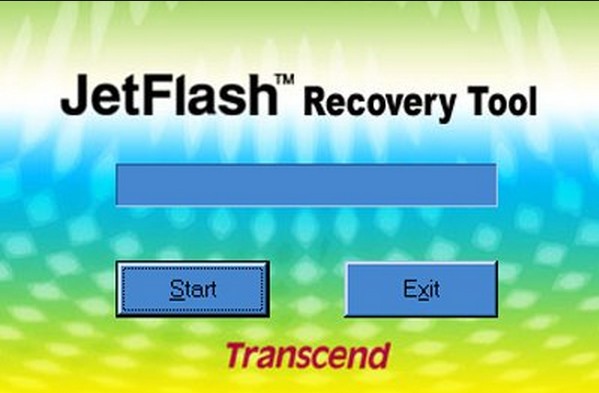
Идёт восстановление флешки прогой jetflash recovery tool rus
Особенности установки JetFlash Recovery Tool v1.0.20
- Программа JetFlash recovery tool имеет английский и русский языки, русификатор прилагается к программе.
- Программа ставится на любую оперативную систему Windows.
- Активация JetFlash recovery tool не требуется, поэтому ключ не нужен.
- Сначала запускаем файл JetFlash Recovery Tool v1.0.20.exe, а потом русифицируем, запускаем файл Transcend JetFlash Recovery Tool(RUS).exe.
Особенности программы
- Восстанавливает глючные USB носители.
- Восстанавливает флешку если она делает ошибки при чтении или записи.
- Программа JetFlash recovery tool исправит флешку если её не распознаёт или не определяет система.
- Программа восстанавливает флешки производства A-DATA, Transcend и всех флешек фирмы JetFlash.
jetflash recovery tool как пользоваться ею
Скачайте и установите себе на компьютер JetFlash recovery tool RUS. Запустите программу и в появившемся окне нажмите «Start». Если появится сообщение «the have no any jetflash found, please check again», значит не может программа обнаружить флешку, а если появится сообщение «the ufd cannot use this program to repair» значит флешку не будет ремонтировать потому, что она не той фирмы.
Видео
В этом видео показано как пользоваться JetFlash recovery tool при восстановлении флешки.
Как восстановить флешку


JetFlash Recovery Tool – свободно распространяемая утилита от компании Transcend для восстановления работоспособности флешек собственного производства (A-DATA, Transcend и JetFlash), файловая система которых подверглась повреждениям. Происходит восстановление работоспособности носителя путем его полного форматирования. Также утилита проводит сканирование накопителя на наличие нерабочих (битых) секторов и обозначает их таковыми, дабы контроллер больше не обращался к этим секторам в процессе записи информации.
JetFlash Recovery Tool во время сканирования уничтожает все данные на носителе.
Однако, если поврежден блок памяти или флешка вышла из строя, утилита не сможет ее восстановить. Перед выполнением каких-либо манипуляций с флешкой посредством JetFlash Recovery Tool сделайте образ (точную копию) файловой системы вашего накопителя, если это возможно. Из нее можно восстановить и безопасно извлечь информацию. Одной из отличительных особенностей утилиты JetFlash Recovery Tool являются низкие системные требования:
- Процессор с тактовой частотой от 800 MHz.
- Оперативная память от 256 Мб.
- Свободное место на жестком диске от 7 Мб.
- Разрядность архитектуры 32 бит или 64 бит (x86 или x64).
- Операционная система Windows XP и более новые версии.
Как можно убедиться, утилита будет работать на любом современном компьютере. Универсальная утилита JetFlash Recovery Tool обладает рядом полезных возможностей:
- поддерживает флеш-накопителей JetFlash, Transcend и A-DATA;
- поддерживает самые распространенные файловые системы: Ext4, XFS, ReiserFS, FAT32 и NTFS;
- восстанавливает флешки, которые не способен обнаружить ПК;
- восстанавливает рабочее состояние флешек, которые работают неправильно;
- восстанавливают информацию при частичном повреждении носителя;
- поддерживает кардридеры и съемные жесткие диски, которые подключены по USB.
Скачать бесплатно JetFlash Recovery Tool можно с официального сайта разработчика по этой ссылке. Работа программы осуществляется в несколько шагов заключается в следующем. Запускаем приложение после подключения usb-накопителя, который не обнаруживается или определяется как неизвестное устройство, и жмем «Start» для осуществления процедуры его опознания.

Запуск JetFlash Recovery Tool
Дожидаемся завершения сканирования накопителя, которое совершается в считанные секунды.

Процесс сканирования флешки JetFlash Recovery Tool
В появившемся окне отобразится ваш usb-накопитель. Если готовы распрощаться со всеми данными или потратить много времени на их восстановление в случае удачной реанимации флешки – нажимайте «Start» для запуска процедуры восстановления логической структуры usb-накопителя.

Начало форматирования флешки программой JetFlash Recovery Tool
Программа выдаст сообщение о том, что во время сканирования все данные на накопителе будут потеряны. Если согласны, жмите «Ок» и ожидайте процесса завершения восстановления накопителя.

Подтверждаем удаление всех файлов
Ни в коем случае не прерывайте работу программы (извлечение флешки, выключение компьютера, прерывание работы утилиты – противопоказаны), так как можно потерять флешку и все ее содержимое навсегда.
Через несколько минут приложение выведет окно с сообщением о завершении восстановления накопителя. Кликаем «Ок». Отсоединяем флешку, а затем снова подключаем для проверки ее работоспособности. Устройство будет работать исправно в том случае, когда JetFlash Recovery Tool справилась со своей задачей на отлично.
Разве может быть незначительная, в зависимости от количества поврежденных секторов, потеря полезного объема памяти. Такое бывает из-за выведения из эксплуатации некоторых поврежденных секторов. Порой после выполнения первого шага (запуска сканирования компьютера на наличие съемных usb-накопителей), появляется диалоговое окошко с сообщением о том, что утилита не смогла обнаружить ваше USB-устройство. Это значит, что ваша флешка изготовлена фирмой, отличной от Transcend, а утилита не работает с накопителями сторонних производителей.

Ошибка: Флешка изготовлена не фирмой Transcend
Закрываем диалоговое окно и выбираем другую программу для восстановления флешки.
Видео инструкция по восстановлению флешки Transcend программой JetFlash Recovery Tool
Буду признателен, если воспользуетесь кнопочками:
Источник: window-10.ru
JetFlash Recovery Tool

2 марта, 2015 0
JetFlash Recovery Tool – бесплатная компьютерная программа для восстановления USB-флешек A-DATA, Transcend, JetFlash.
JetFlash Recovery Tool поможет восстановить нормальную работу устройства в случаях когда оно «глючит», читается с ошибками, на него невозможно что-либо записать или оно распознается как носитель с файловой системой RAW. Программа поможет даже если флешки вообще не видно в системе.
Для использования программы JetFlash Recovery Tool вставьте флешку, запустите программу, нажмите кнопку «Start». Программа найдёт ошибки и постарается их устранить. После завершения операции нажмите на кнопку «Exit».
Основные характеристики JetFlash Recovery Tool
- Восстановление USB-флешек A-DATA, Transcend, JetFlash.
- Простой интерфейс (всего две кнопки).
- Программа полностью портативная.
Примечание
Если на флешке хранится важная информация, то по возможности постарайтесь её сохранить в другом месте, так как в процессе восстановления она будет удалена.
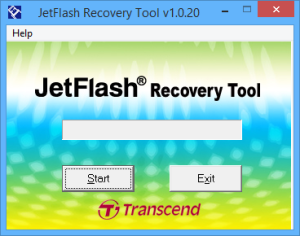
Ссылки
Похожие программы
GameLoop
Audio Output Switcher

Kaspersky USB Rescue Disk Maker
QFilesREM

BioniX Wallpaper Lite
IZArc2Go

Comodo System Cleaner
SterJo Chrome Passwords

File Governor

Ultimate Windows Tweaker
Источник: wikiprograms.org